在使用ipad的过程中,有时我们可能会遇到设备被锁定的情况。无论是因为忘记密码、多次输入错误密码,还是设备丢失或被盗,了解如何解锁ipad都显得尤为重要。本文将详细介绍几种常见的ipad解锁方法,帮助您快速恢复设备功能。
如果您的ipad被锁定,且无法通过常规方式解锁,使用itunes恢复设备是一个有效的解决方案。首先,您需要一台电脑和最新版本的itunes。然后,根据ipad的型号,按住适当的按钮(如ipad pro按住顶部和音量加按钮),直到看到恢复模式屏幕。在itunes中选择您的设备,点击“恢复”选项。这将删除ipad上的所有数据并恢复到出厂设置。请注意,这种方法会导致数据丢失,因此在操作前请务必备份重要数据。
如果您的ipad启用了“查找我的ipad”功能,并且设备可以连接到互联网,那么您可以通过icloud进行解锁。首先,在您的计算机上访问icloud.com,并使用与ipad绑定的apple id和密码登录icloud官方网站。然后,打开“查找我的”功能,选择已禁用的ipad,点击“清除ipad”选项,并按照屏幕上的指示完成清除步骤。这种方法不需要电脑连接设备,非常便捷。
除了官方方法外,还有一些第三方软件也可以帮助您解锁ipad。例如,magfone iphoneunlocker是一个非常易于使用的工具,可以帮助解锁ios屏幕,包括iphone、ipad和ipod touch。使用这款软件时,您需要将ipad连接到计算机,并按照软件界面的提示进行操作。请注意,使用第三方软件可能存在风险,因此请务必选择可靠的软件,并遵循其使用说明。
如果您的ipad运行的是ios 17或更高版本,并且之前已在设备上启用了“查找”功能,那么您可以在没有电脑的情况下抹掉和还原设备。在设备的锁定屏幕上输入设备密码,直到显示“[设备]不可用”屏幕,并提示您稍后重试。然后,轻点屏幕底部角落的“忘记密码?”选项(如果可以的话)。在“安全锁定”屏幕上,轻点“开始还原[设备]”进行确认。输入您的apple id密码,以在设备上退出登录apple id。最后,轻点“抹掉[设备]”,以永久删除所有数据和设置。当设备重新启动时,按照屏幕上的说明来重新设置设备。
如果以上方法均无法解决您的问题,或者您需要其他协助,请联系apple支持团队。他们将为您提供专业的帮助和指导,帮助您解决ipad锁定的问题。
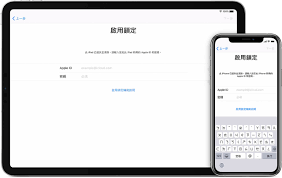
总之,解锁ipad的方法有很多,针对不同情况选择适合的方法非常重要。无论是通过itunes、icloud、第三方软件,还是联系apple的支持团队,了解每种方案的优缺点可以帮助您快速恢复设备功能。此外,通过采取预防措施并定期备份数据,您可以有效避免将来再次遇到类似问题。
相关软件